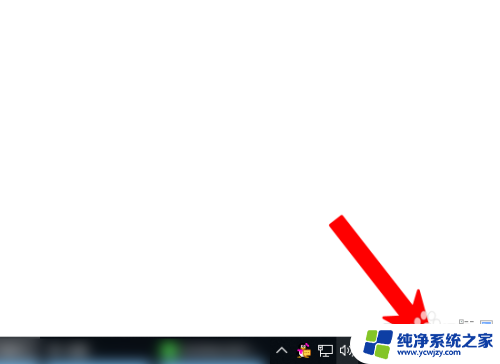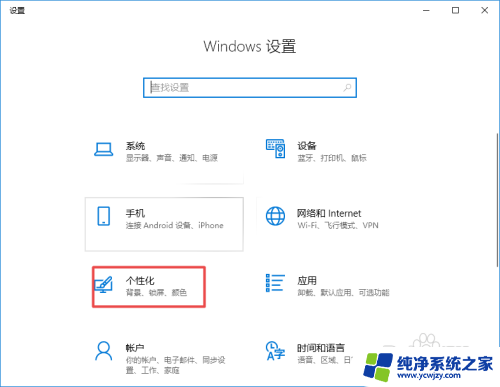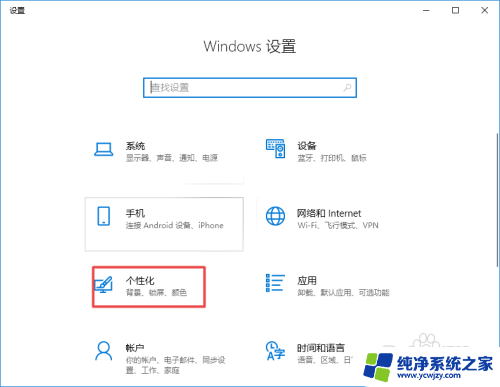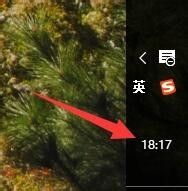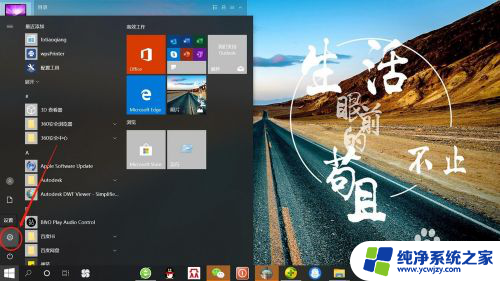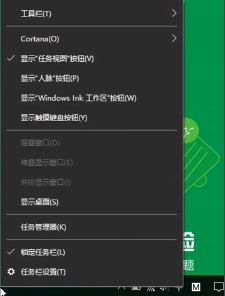电脑不显示时间怎么设置 如何设置win10右下角不显示时间日期
更新时间:2023-10-26 10:03:26作者:yang
电脑不显示时间怎么设置,随着科技的不断发展,电脑已经成为我们生活中不可或缺的一部分,有时候我们可能会遇到一些小问题,比如电脑不显示时间的情况。对于这个问题,有一种简单的解决方法是设置win10右下角不显示时间日期。通过这种设置,我们可以在需要的时候随时查看时间,而不必将其显示在屏幕上。接下来本文将介绍如何进行这样的设置,并帮助大家解决电脑不显示时间的问题。
方法如下:
1.打开电脑,右下角会显示时间和日期。怎么把这个时间和日期去掉,不让它显示呢

2.鼠标光标移到下面的任务栏

3.右击任务栏,点击菜单里面的【任务栏设置】
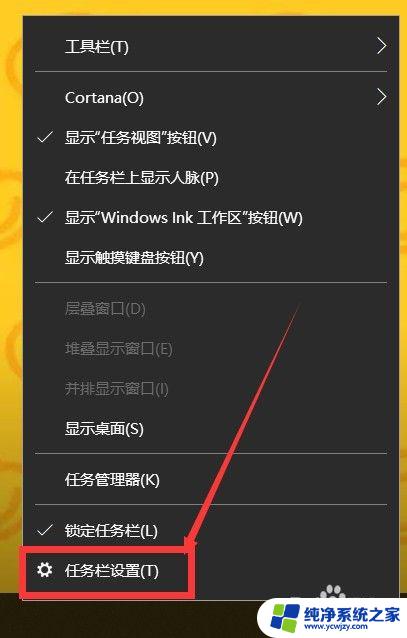
4.在任务栏设置里面,点击【打开或关闭系统图标】
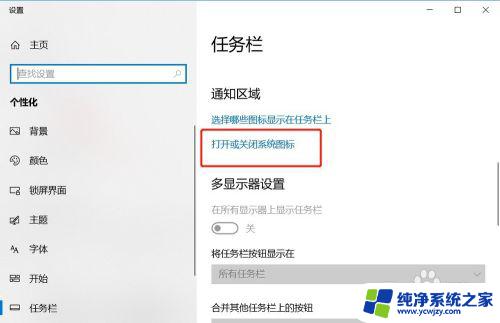
5.找到时钟,可以看到开关是打开的
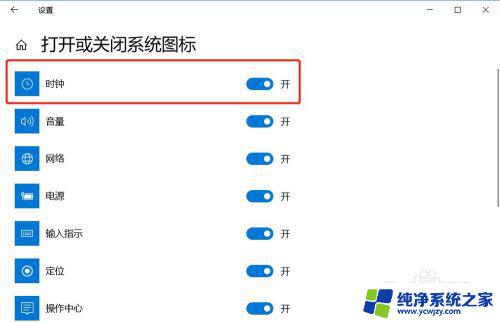
6.关闭时钟的开关
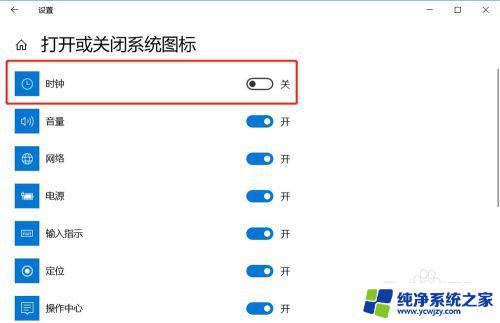
7.这是再看桌面右下角,已经不显示时间和日期了

这就是解决电脑不显示时间的全部方法,如果您遇到了类似问题,可以尝试按照本文提供的方法进行解决,希望对您有所帮助。